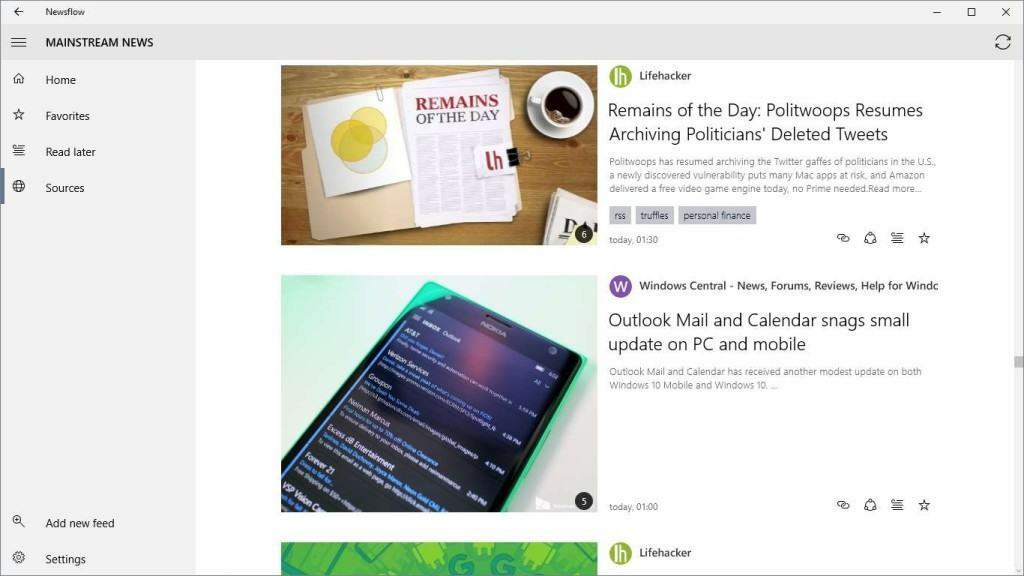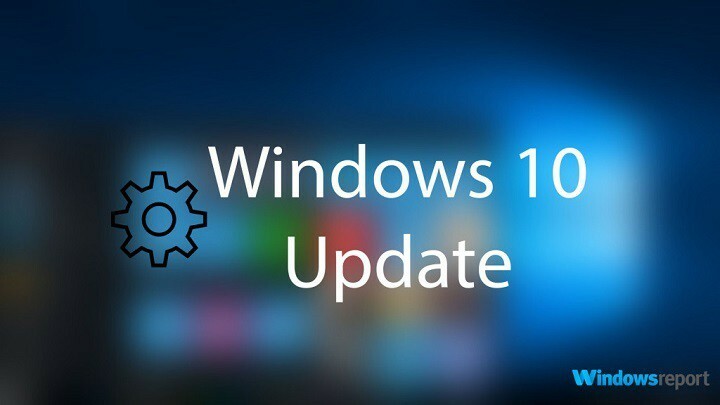माइक्रोसॉफ्ट ने अभी एक नया जारी किया है रेडस्टोन 5 पूर्वावलोकन बिल्ड विंडोज इनसाइडर प्रोग्राम के उपयोगकर्ताओं के लिए। यह एक प्रारंभिक पूर्वावलोकन प्रदान करता है कि विंडोज 10 के लिए 2018 के अपडेट में क्या गिरावट है। विंडोज 10 बिल्ड पूर्वावलोकन में शामिल सबसे रोमांचक चीजों में से एक नया है स्क्रीन स्केच ऐप और स्निपिंग टूलबार।
विंडोज 10 में वर्तमान में शामिल हैं कतरन उपकरण. यह ठीक है मूल स्क्रीनशॉट कैप्चर करना, लेकिन यह अभी भी बेहतर हो सकता है। उदाहरण के लिए, इसमें हॉटकी नहीं है जिसे आप इसे जल्दी से खोलने के लिए दबा सकते हैं। इसके अलावा, कुछ तृतीय-पक्ष स्क्रीन कैप्चर उपयोगिताओं की तुलना में स्निपिंग टूल के एनोटेशन विकल्प काफी सीमित हैं।
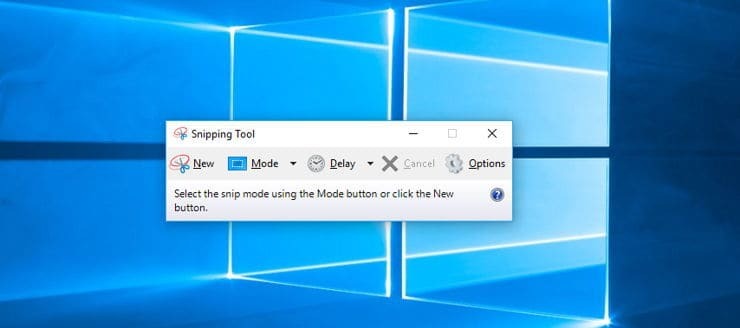
इसलिए यह सुनना अच्छा है कि Microsoft आगामी के साथ विंडोज 10 के बिल्ट-इन स्क्रीनशॉट यूटिलिटीज में सुधार कर रहा है रेडस्टोन 5 अपडेट. 17661 विंडोज 10 प्रीव्यू बिल्ड में नया स्क्रीन क्लिप टूल शामिल है जिसे पहली बार 17639 बिल्ड में टक किया गया था। वह एक स्निपिंग टूलबार है जिसे आप विंडोज की + शिफ्ट + एस हॉटकी दबाकर खोल सकते हैं। आप फ़्री-फ़ॉर्म, आयताकार या फ़ुल-स्क्रीन स्नैपशॉट कैप्चर करना चुन सकते हैं।
वर्तमान स्निपिंग टूल कैप्चर किए गए स्नैपशॉट को क्लिपबोर्ड पर स्वचालित रूप से कॉपी नहीं करता है। इस प्रकार, उपयोगकर्ताओं को पहले कैप्चर किए गए आउटपुट को सहेजना होगा। हालाँकि, नया स्निपिंग टूलबार स्वचालित रूप से कैप्चर किए गए आउटपुट को क्लिपबोर्ड पर कॉपी कर देगा। फिर आप Ctrl + V हॉटकी के साथ स्क्रीनशॉट को इमेज-एडिटिंग प्रोग्राम में पेस्ट कर सकते हैं।
माइक्रोसॉफ्ट ने विंडोज इंक के स्क्रीन स्केच टूल को भी एक अलग ऐप में बदल दिया है। वह ऐप स्निपिंग टूलबार के साथ एकीकृत हो जाता है ताकि उपयोगकर्ता स्नैपशॉट कैप्चर करने के बाद इसे सीधे खोल सकें। फिर आप स्क्रीन स्केच के एनोटेशन टूल के साथ छवि में एनोटेशन जोड़ सकते हैं।

नए पूर्वावलोकन बिल्ड में PrtSc (प्रिंट स्क्रीन) बटन के लिए एक अनुकूलन विकल्प भी शामिल है। कीबोर्ड सेटिंग्स में आपके चयन के लिए स्क्रीन स्निपिंग विकल्प लॉन्च करने के लिए प्रिंट स्क्रीन का उपयोग करें कुंजी शामिल है। यह प्रिंट स्क्रीन हॉटकी को स्क्रीन स्निप टूलबार खोलने वाले में बदल देता है।
सेटिंग्स में स्नैपशॉट कैप्चर करने के लिए एक नया पेन और विंडोज इंक विकल्प भी शामिल है। उपयोगकर्ता एक बार क्लिक करें ड्रॉप-डाउन मेनू से स्क्रीन-स्निपिंग पेन शॉर्टकट विकल्प का चयन कर सकते हैं। फिर आप स्टाइलस पेन से नई स्क्रीन-स्निपिंग उपयोगिता खोल सकते हैं।
तो रेडस्टोन 5 अपडेट विंडोज 10 के स्क्रीन-कैप्चरिंग टूल्स को बढ़ावा देगा। हालांकि, क्या वे संशोधित उपकरण सर्वश्रेष्ठ तृतीय-पक्ष स्क्रीनशॉट सॉफ़्टवेयर से मेल खाएंगे? यह सॉफ्टवेयर गाइड तृतीय-पक्ष स्क्रीन कैप्चर सॉफ़्टवेयर के लिए और विवरण प्रदान करता है।
संबंधित कहानियों की जाँच करने के लिए:
- चेतावनी: SquirtDanger मैलवेयर स्क्रीनशॉट लेता है और आपके पासवर्ड चुराता है
- अपने स्क्रीनशॉट ऑनलाइन अपलोड करने के लिए सर्वोत्तम टूल best
- विंडोज 10 पर मेरे स्क्रीनशॉट कहां जाते हैं?